pdf怎么转换成word(完整的把 PDF 转换为 Word)
热榜,也受到了各路网友的使用测评反馈,有些网站也逐步开始收费,也有更好的网站涌现,所以我综合现阶段使用反馈,再进行一波更新(点击链接直达)。
怎么把PDF文件转成Word?好奇是不是真的越来越多人遇到这个问题。

我特地跑去百度指数上验证,结果还真是这样:

上图为「PDF转Word」逐年增长的搜索量
先给大家打个预防针:由于 PDF 文件本身的特性,想要百分百完美地将它转回 Word 格式基本上是不可能的!
不要灰心,门路还是有的,今天的分享就给大家介绍从免费到近乎完美的各种转换方法。
干货版
如何免费的、完整的把 PDF 转换为 Word?对于可复制型PDF❶ 高版本的 Word 2013及以上版本 可以直接打开并转换 PDF 文档❷ 复制粘贴至Word,利用查找替换批量修改不需要的格式❸ 在线转换网站 超级pdf、轻闪PDF、ABBYY在线转换、smallpdf、ilovepdf等对于扫描型PDF❹ 专业的PDF编辑器 Adobe Acrobat Pro DC(免费试用 7 天)❺ 专业的OCR文字识别软件 ABBYY FineReader (免费试用30天)番外篇Q:如何利用OCR识别图片中的文字?A1:微信QQ就能免费搞定!A2:并附送一个PandaOCR.Pro详细介绍,请看下文,文章有点长,但方法真好用,综合使用效果更佳。注1:对于规模较大的PDF,建议直接上ABBYY FineReader注2:手机阅读时,左右滑动可看全貌。
一、Word 转换法
PDF转Word首推的工具就是 Word,没想到吧,Word 还能转换 PDF!
Word 的确可以转换 PDF,但必须是 Word2013 及以上版本。

事实上随着Word版本的提升,完全可以把原本由Word转换而来的PDF,逆向转回。
你要做的就是选中想要转换的 PDF 文档,右击鼠标选择用 Word2013及以上版本 打开。

这个时候 Word 友情地提示你,它正在努力地转 Word,但转换之后可能会和 PDF 有点差异,没事,点确认就行。
耐心等待过后,你的 PDF 就能转换为 Word 了。
经过大量测试,文件较小且原始排版简单或者直接由 Word 转换过来的 PDF 通过 Word转换效果才能有所保证。(PS:Word现在越来越高级,对于简单的扫描型PDF,Word也有可能转换成功哦,不妨也试试~)
二、复制粘贴法
如果运气好,发现手头的 PDF 是可以复制的,并且你只需要局部内容。那就二话不说,复制粘贴想要的内容吧!但是贴到 Word 就发现,段落支离破碎,一行就是一段!
熟悉Word的小伙伴,立马想到查找替换解决断行的问题,选中这段内容,然后按 【Ctrl + H】,打开替换对话框,把 ^p 全部替换成无即可。就这样一键多行变一段。

所以我们需要选用 PDF 里的局部段落到 Word 中时,复制粘贴足矣!
下面再推荐一些在线免费转换网站!
三、在线网站免费转
随着5G技术的普及(误),大家越来越依赖云端操作,对于绝多数偶尔转一下的用户来说,在线平台是首选,PDF在线转Word随用随走,无需额外下载软件的特性,越来越受到大家青睐。
随着本答案多次上了
@知乎
正如知友cnfree所说“PDF转Word,其实大家用的技术都差不多,要么是调用三方服务,要么是调用三方API……”,为了维持成本和商业目的,多是通过免费服务导流收费业务,请大家注意甄别,避免不必要的损失,如果需求不大,综合利用各个网站实现个人转换即可。
推荐一:超级PDF——PDF转Word|PDF转换成Word在线免费 - 超级PDF

登录之后,直接上传PDF就能快速转换成功,转换效果还是能满足日常需求的。
它每天有6次,并且不限页数的免费机会!还是挺良心的,由于他的服务器在国内,访问速度挺快的。

PS:偶然发现还有个免费OCR功能,把PDF截个图,就能免费用它的图片转Word功能了。
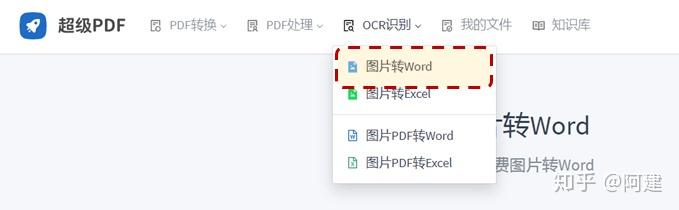
网页传送门:PDF转Word|PDF转换成Word在线免费 - 超级PDF。
推荐二:轻闪PDF-免费在线PDF工具箱——轻闪PDF - 免费在线编辑、转换PDF文件
以前推荐的时候还叫lightPDF,现在发现功能更加强大了,入口进去找到“PDF转Word”,传文件就可以转,提供两种模式,复制型PDF直接转换,如果是扫描的图片型PDF则选择"使用OCR进行识别”,这个功能大部分软件需要付费才可以使用的,而轻闪PDF是免费提供给用户使用的,并没有太多的限制~


推荐三:SmallPDF——PDF转Word转换器 - 100%免费
据说是全世界点击率最高的网站之一。
打开官网后,各式各样与 PDF 相关的功能眼花缭乱,我们这次锁定【PDF转Word】功能。

单击该功能后,弹出上传 PDF 文件的界面,你这时只管上传,坐等转换完成,直接下载就好。(注:高级账户€5/月)
推荐四:Ilovepdf—— http://www.ilovepdf.com

smallpdf和ilovepdf它们两者转换效果类似,背后都采用的是 SOLID DOCUMENTS 提供的技术,是市场上实用的 PDF 至 Office 转换工具,现阶段高级功能均已收费,同时也由于服务器在国外上传PDF可能会比较缓慢。(注:高级账户$6/月)
(类似免费好用的在线转换软件欢迎在评论区推荐,我会评估之后,不定期更新,也会在评论区推荐)
至此介绍的三重境界几乎全部免费,应该能解决生活中 50% 的需求了!
当然这些在线网站其实还不止这些功能,它提供PDF转Word,PDF转Excel,PDF转PPT,PDF拆分合并,PDF压缩,图片转Word,图片转Excel等等。
有的时候我们还会遇到一种 PDF 文档,里面的文字怎么也选不中,仔细看看好像就是拿纸直接扫描做成的 PDF。
上述几招在这样的扫描型 PDF 面前就显得不够用了,所以最后隆重推荐专业软件实现完美转换。
扫描型PDF转换的关键技术就是OCR 光学字符识别,通过该技术可以将图片上的文字识别并转换成可编辑的文本。
锤子手机的大爆炸功能也采用了该技术,识别图片并将文字炸开。

四、PDF编辑器 Adobe Acrobat Pro DC

Adobe Acrobat支持随时随地开展工作的完整 PDF 解决方案,其中就能通过文件导出的功能将PDF文件转换为Word文档,操作相当简单,效果也不赖。

除此以外Acrobat Pro DC最强大的地方还在于可以直接对 PDF 进行编辑,如合并PDF,增删页面、编辑文字、添加页码等等。

正版软件传送门:Adobe Acrobat Pro 免费下载与免费试用版 | Adobe Acrobat
(类似的国产PDF编辑器也有很多,大家可以尝试使用~)
五、大杀器 ABBYY FineReader

它的官方介绍说道:
我们在官网可以下载 ABBYY FineReader,打开软件后,单击【图形或PDF文件到Microsoft Word】,选择需要转换的文档,即可开始转换。

随着转换齿轮的转动,ABBYY 真在拼命识别并转换 PDF 文档!

在转换完成后的界面分成三块,左侧为 PDF 全局视图,右侧为转换成的 Word 窗口,其中疑似错误的文字会标蓝,下方为对应的 PDF 放大视图。

在右侧框中还可以实时对比原文进行修改识别不准确的部分。ABBYY 还能识别出文中的表格和图片部分,这比市面上大多数软件效果都要好。

最终,单击顶部功能区的发送按钮,直接将转换效果发送到 Word 中去即可。
正版软件传送门:ABBYY FineReader PDF
当然,ABBYY 也提供了一个在线免费试用的方式,访问他们的网站 ocr.abbyy.cn 就可以上传 PDF 进行识别啦。

当然,免费版也有限制的哦:
总结
PDF 转为 Word 的五重境界,从入门到精通,五个方法再次回顾下:
当然拥有 99.8% 的识别准确率的 ABBYY 也不能保证 100% 原貌还原 PDF 的内容,剩下的 0.2% 就要靠你勤学苦练扎实的 Word 基本功去修复还原了!
本回答也在不断更新,不难发现,随着大众付费意识的提高,免费的PDF转Word软件越来越少,付费部分会有更强的功能,最后还是呼吁一下大家请支持正版。
番外篇:当我们想要PDF转Word时,究竟想要做什么?
PDF转Word本质需求是将不可编辑的图形转为可编辑的文字,这里“不可编辑的图形”可能是不能复制的PDF,可能是不能复制的网页、有文字的图片等等形式…… 而OCR光学字符识别技术,可以将图片中的字符转换出可编辑版本。
本篇问题大家的诉求就是想要提升工作效率,减少无意义的工作。
所以本文衍生出的一个更通用的场景是:如何利用OCR识别图片中的文字?
这里有几个真正免费的推荐:
① QQ截图识别文字
点开QQ截图下拉三角可以看到“屏幕识图”工具,你知道截图,就能识别图中的文字。


② PandaOCR.Pro
PandaOCR可以通过屏幕截图或者上传图片的方式识别图片中的文字,普通版可以免费使用。

该软件主要通过调用网上的OCR识别引擎来实现转换功能(包括搜狗OCR/API+腾讯OCR/API+百度OCR/API+有道OCR/API+阿里OCR/API+京东OCR+华为OCR+网易OCR+讯飞OCR+金山OCR+灵云OCR+飞桨OCR+合合OCR+网校OCR+易道OCR+薪火OCR+必应OCR+SpaceOCR+YandexOCR)
下载及介绍链接:GitHub - miaomiaosoft/PandaOCR.Pro: 多功能多引擎OCR文字识别、翻译、朗读、语音合成、游戏机翻汉化工具
③ 微信识别文字
微信上打开图片后,点击右下角“...”,然后点击提取文字,文字就能识别出来了,真的是微信隐藏神技!

其实类似的工具太多了,请大家仔细甄别,祝您工作愉快~
编辑于 2022-10-14 15:50
赞赏
真诚赞赏,手留余香
3 人已赞赏



赞同 2.9 万
622 条评论
收藏
喜欢收起
分享
关注

阿鱼冲冲冲
只买对的,不买贵的。
8 人赞同了该回答
因为工作关系,我用PDF软件也好几年了,PDF转Word可以说是最常用的功能,尤其是要编辑PDF的时候。
一般来说,PDF转Word主要看转换出来文件质量,是否能批量转换,还有就是操作起来是否方便,这里我推荐几款还不错的PDF转换工具~~
1、Foxit PDF Edit
传送:https://editor.foxitsoftware.cn/
优势:全能型PDF工具,编辑转换都很棒,适合重度PDF用户。
这款软件是我最常用的PDF软件,功能特别的全,编辑、转换、注释这些功能都有,其中包含了PDF转Word功能,用起来很省心。
1、首先在软件中打开文件,切换到【转换】页面,然后点击下面的【到MS Office】,选择【到Word】功能

2、设置转换后的文件存储位置,稍等一会即可完成转换,然后就可以得到一个Word文件了。

2、PDF转换大师
下载:www.pdf365.cn/pdf2word/
优势:单次可转换多个文件,界面简洁,一键式操作,每天可领免费额度。
这是一个专业的PDF转换工具,有几十项常用的PDF功能,并且都是一键式操作,也支持批量处理文件,适合轻度的PDF用户。
1、打开软件后点击【常用】,然后点击【PDF转Word】功能。

2、上传文件,设置转换后的保存地址,点击立即开始,稍等几秒就能合转换完成。

三、在线转换网站
传送:https://www.pdf365.cn/
优势:单次可以合并10个文件,无需下载安装软件,随用随走。
这是转换器的网站版本,适合低频使用的用户,不需要安装软件,每次打开网站用完就走,功能也比较齐全。
打开网站后点击【PDF转Word】功能,然后就可以去上传文件了。

文件上传后直接点击【开始转换】,等待转换完成后下载Word文件即可。


